Mục lục
Bạn đang tìm cách cắt ảnh bằng Paint trên máy tính Windows nhưng chưa biết cách thực hiện. Bài viết dưới đây sẽ hướng dẫn cho các bạn cách cắt ảnh trong Paint trên Windows 7,8,10 nhanh, đơn giản.
Cách cắt ảnh trong Paint trên Windows 7,8,10
Hướng dẫn nhanh
- Mở Paint trên máy tính, chọn File > Chọn Open hoặc nhấn tổ hợp phím Ctrl + O và chọn ảnh mà bạn muốn cắt.
- Chọn Select và kéo chọn vùng ảnh muốn cắt.
- Chọn Crop ở bên phải Select.
- Chọn File > Chọn Save hoặc nhấn tổ hợp phím Ctrl + S để lưu ảnh.
Hướng dẫn chi tiết
Bước 1: Mở Paint trên máy tính, chọn File > Chọn Open hoặc nhấn tổ hợp phím Ctrl + O và chọn ảnh mà bạn muốn cắt.
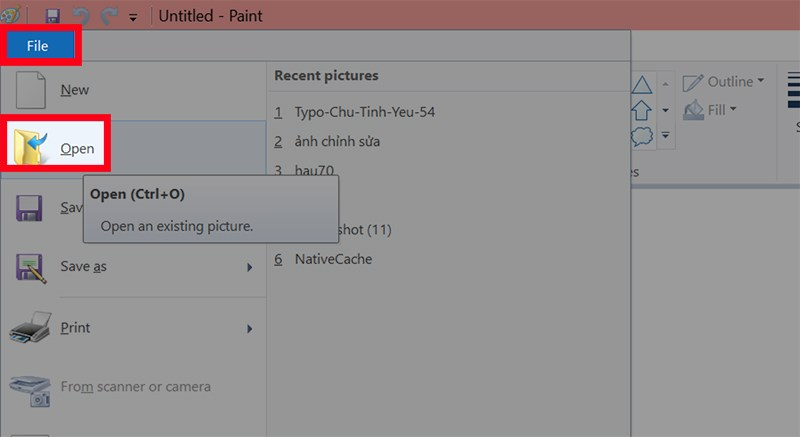
Xem thêm: Cắt hình trên máy tính
Mở Paint trên máy tính, chọn File > Chọn Open hoặc nhấn tổ hợp phím Ctrl + O và chọn ảnh mà bạn muốn cắt
Bước 2: Chọn Select và chọn dạng cắt ảnh. Sẽ có 2 dạng cắt ảnh để bạn lựa chọn:
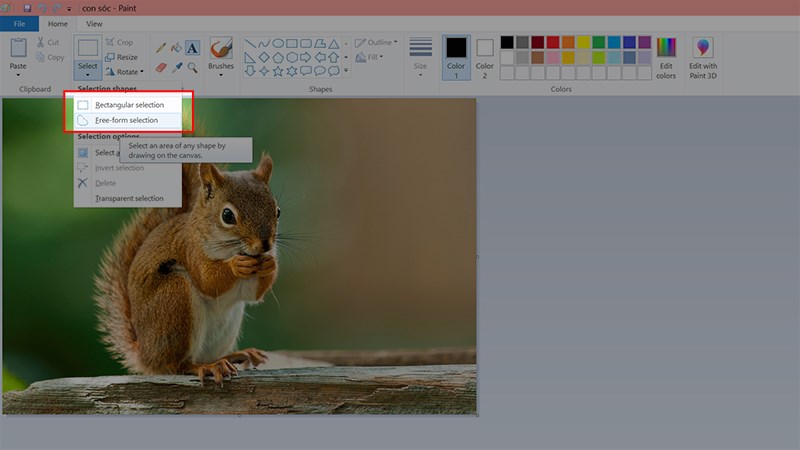
Sẽ có 2 dạng cắt ảnh để bạn lựa chọn
- Rectangular selection: Cắt ảnh theo vùng bạn chọn.
- Free-form selection: Cắt ảnh theo ý muốn.
Nếu bạn chọn Rectangular selection, bạn chỉ cần kéo chọn vùng ảnh mà bạn muốn cắt.
Đọc thêm: Top 5 phần mềm chụp ảnh màu film hot nhất hiện nay để chụp ảnh Tết cực Vintage
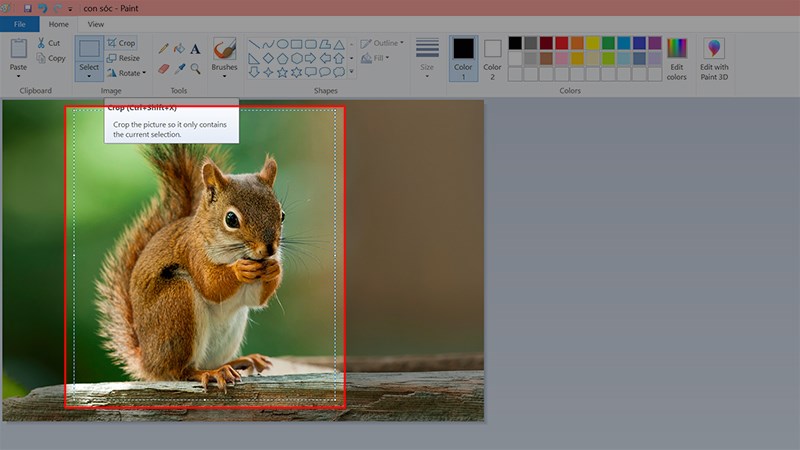
Nếu bạn chọn Rectangular selection, bạn chỉ cần kéo chọn vùng ảnh mà bạn muốn cắt
Nếu bạn chọn Free-form selection, bạn có thể chọn vùng ảnh mà bạn muốn cắt không theo 1 hình dạng nhất định.

Nếu bạn chọn Free-form selection, bạn có thể chọn vùng ảnh mà bạn muốn cắt không theo 1 hình dạng nhất định
Bước 3: Chọn Crop ở bên phải Select hoặc nhấn tổ hợp phím Ctrl + Shift + X để cắt ảnh.
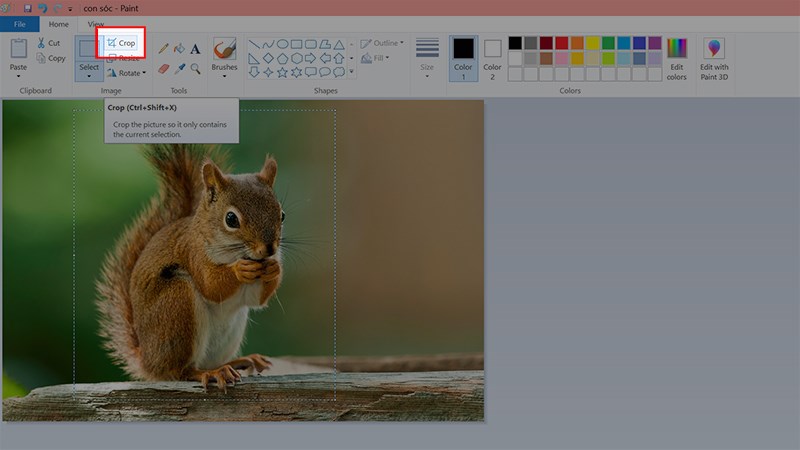
Tham khảo thêm: Cách chơi Bịt Mắt Bắt Dê – Hướng dẫn luật chơi, cách chơi chi tiết
Chọn Crop ở bên phải Select hoặc nhấn tổ hợp phím Ctrl + Shift + X để cắt ảnh
Sau khi cắt ảnh nếu bạn không ưng ý, bạn có thể chọn biểu tượng mũi tên ở góc trên bên trái hoặc nhấn tổ hợp phím Ctrl + Z để quay lại thao tác trước khi cắt ảnh.
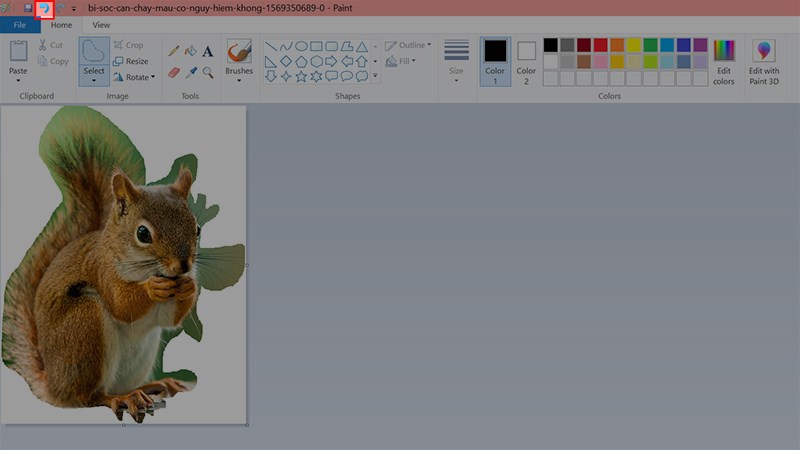
Sau khi cắt ảnh nếu bạn không ưng ý, bạn có thể chọn biểu tượng mũi tên ở góc trên bên trái
Bước 4: Chọn File > Chọn Save hoặc nhấn tổ hợp phím Ctrl + S để lưu ảnh.
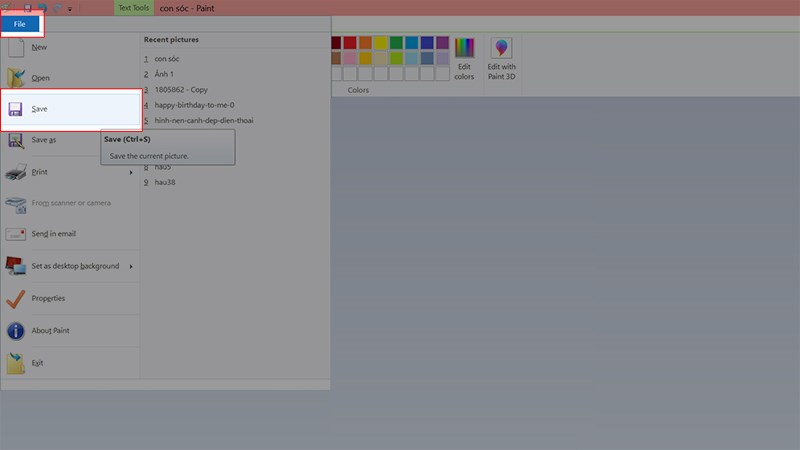
Chọn File > Chọn Save hoặc nhấn tổ hợp phím Ctrl + S để lưu ảnh
Bài viết trên đã hướng dẫn cho các bạn cách cắt ảnh trong Paint trên Windows 7,8,10 nhanh, đơn giản. Nếu bạn thấy hữu ích thì hãy chia sẻ với bạn bè và đừng quên để lại bình luận phía bên dưới nhé!
Đọc thêm: Gửi tiền tích lũy online trên SmartBanking chỉ từ 100.000 đồng













